אנשים רבים קונים פטל פי כי זה יכול להיותמשמש כקונסולת משחקי וידאו רטרו קלה DIY, או מכונה להפעיל את מרכז המדיה של קודי, אבל אלה לא הדברים היחידים שהלוח המופלא הזה של $ ARM יכול לעשות. אתה יכול גם להפוך Raspberry Pi ל- NAS של לינוקס.
בעזרת הכספת הפתוחה נפתחאיך בדיוק לקחת Raspberry Pi ולהפוך אותו למכשיר אחסון מצורף ברשת Rasbian המצורף לאחסון, להשלים עם אחסון USB, שיתוף קבצי רשת תואם Windows ואפילו לכסות כיצד להפעיל עליו Plex!
הכנות
הפיכת פטל Pi 2 או 3 לדביאןמכשיר NAS המופעל קל יותר משאתה חושב, והוא מתחיל בהורדת הגרסה האחרונה של Open Media Vault למחשב האישי שלך. בנוסף, הורד את הגירסה האחרונה של כלי צריבת כרטיס ה- USB / SD של Etcher. לאחר הורדת הכל, הכנס את כרטיס ה- Micro SD למחשב האישי שאליו אתה מתכוון להבהב את התמונה ופתח את הכלי Etcher.
לחץ על כפתור "בחר תמונה" ונווט אלתמונת הכספת של מדיה פתוחה שהורדת. לאחר מכן עבור אל "בחר כונן" ולחץ על כרטיס ה- Micro SD. כאשר נבחרה התמונה וכרטיס ה- SD לחץ על "הבזק!" כדי להתחיל בתהליך.
בסיום ההבזק, הוציא את כרטיס ה- SD מהמחשב שלך, חבר אותו ל- Pi והפעל אותו. בנוסף, חבר כבל Ethernet כך ש- Open Media Vault יכול לקבל גישה לרשת.
הערה: צריך WiFi עבור OMV? יהיה עליך להתחבר תחילה עם Ethernet ואז להגדיר אותה בהמשך תחת הגדרות רשת.
אתחול ראשון
מחוץ לקופסה, פתח את כספת המדיה עבור ה- Piצריך לתמוך בחיבורי SSH. כאשר הוא מופעל אם הוא מחובר לרשת, ה- Pi יציג את כתובת ה- IP שאליה תוכלו להתחבר. עבור אל מחשב הלינוקס שלך, פתח דפדפן אינטרנט והזן את הדברים הבאים בסרגל הכתובות.
http://the.ip.address
תראה ממשק כניסה. בממשק, הזן "admin" לשם המשתמש, ו- "openmediavault" עבור הסיסמה.
תצורת משתמש
מחוץ לקופסה, הדברים הקטנים דואגיםשל בכספת המדיה הפתוחה. עדיין, כדי להשתמש בו באופן מלא, תצורה מסוימת נדרשת. בממשק, בחר "משתמש". זה יעביר אותך למנהל המשתמש. במנהל המשתמש, לחץ על כפתור "הוסף" כדי ליצור משתמש חדש.
תחת קטע השם, מלא את אותיות קטנותשם משתמש. הוסף דוא"ל ליד המשתמש אם תרצה, וקבע את הסיסמה. באותו חלון "הוסף משתמש", לחץ על הכרטיסייה "קבוצות". כדי לחסוך זמן, הקצה את המשתמש לכל קבוצה שאתה חושב שתצטרך.
לדוגמא: רוצים שהמשתמש ייגש לסמבה? הוסף אותו לקבוצת סמבה וכו '. אינך יודע בוודאות אילו קבוצות להוסיף? שקול לבחור כמה קבוצות הגיוניות, או פשוט להוסיף את כל הקבוצות שקיימות למשתמש שלך (למעט שורש).
לבסוף, תחת "מעטפת", שנה / סל / מקף ל / סל / bash.
הערה: יש להפעיל את SSH כברירת מחדל. אם לא, לחץ על "SSH" בסרגל הצד. משם, לחץ על "הפעל".
הגדרת אחסון USB
ה- Raspberry Pi עובד מאחסון SD, וככזהכתוצאה מכך, אין באמת הרבה מקום לקבצים. כדי לפתור את הבעיה, הוציא כונן קשיח USB (כונן הבזק גדול גם כן) וחבר אותו ליציאת ה- USB של ה- Pi.
לאחר חיבור זה, עבור אל "מערכות קבצים", הדגש אותו בממשק ולחץ על "הר".

כברירת מחדל, OMV (ו- Debian) תומכים ב- NTFS ובמערכות קבצים שונות של לינוקס, ולכן לא אמורה להיות סיבה לנסח מחדש את כונן ה- USB שלך.
כאשר כונן ה- USB מותקן, זה יהיה אפשרילהשתמש בו כמערכת האחסון הראשית בכספת Open Media. רק הקפידו ליצור תיקיות משותפות (ב- NFS, FTP, SMB) בכונן ה- USB דרך הממשק, ולא בכרטיס SD.
הגדרת שיתופי רשת
החלק האחרון בהגדרת NAS של לינוקס הואאפשר את אחסון הרשת. לשם תאימות, נסקור כיצד להגדיר שיתוף SAMBA במאמר זה. עם זאת, אם יש לך צרכים אחרים, Open Media Vault תומך בסוגים רבים ושונים של פרוטוקולי שיתוף רשת.
כדי להגדיר שיתוף רשת, חפש "שירותים" בסרגל הצד. תחת שירותים, בחר "SMB / CIFS".
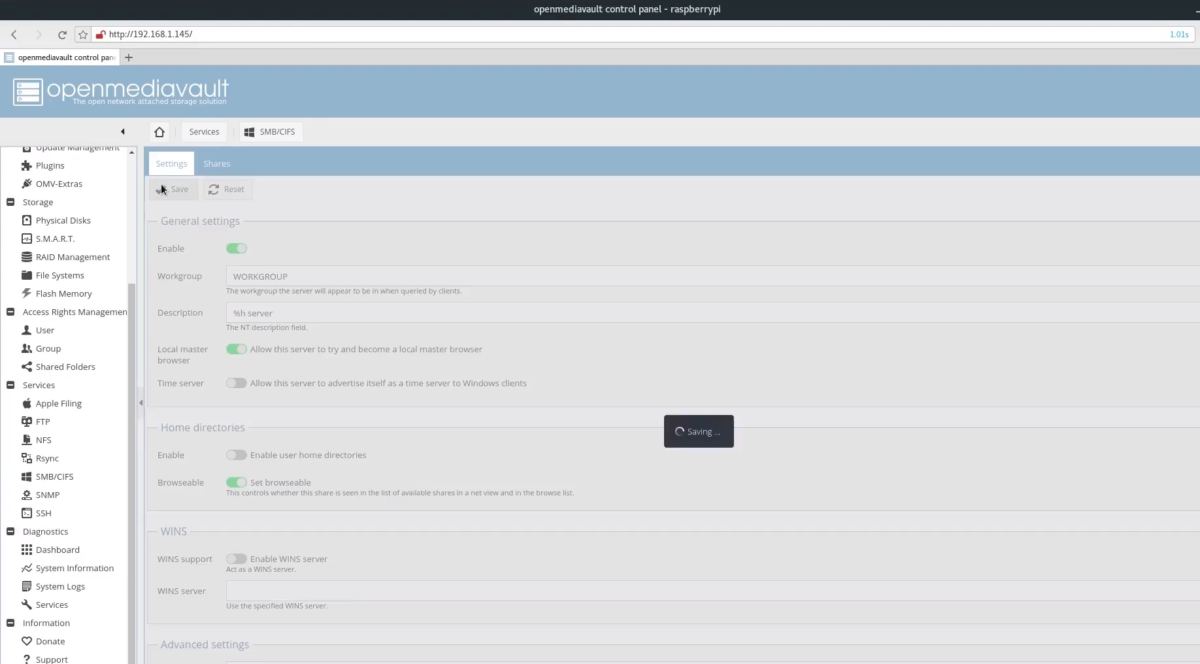
בדף SMB / CIFS, לחץ על "הפעל" כדי להפעיל את שירות הסמבה ואז לחץ על הכרטיסייה "שיתופים" כדי להתחיל לעבוד עם תיקיות רשת.
תחת שיתופים, לחץ על כפתור "הוסף". זה מעלה את ממשק השיתופים החדש. מכאן, לחץ על סימן + כדי לעבור לממשק "הוסף תיקיה משותפת".
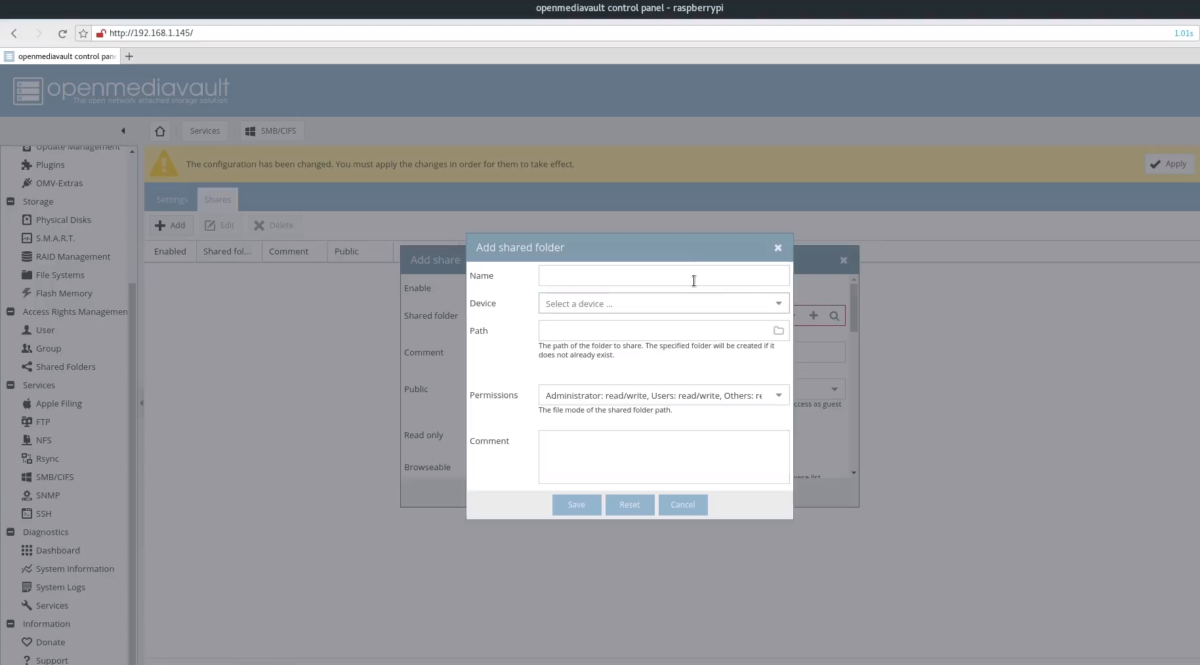
בחר בתפריט הנפתח "התקן" ובחר בהתקן אחסון ה- USB שהוספת קודם.
אם יש לך תיקיה קיימת תרצה להשתמש בהבתור הספריה המשותפת, נווט אליה תחת קטע הנתיב. אחרת, הקלד את שם התיקיה, ו- OMV תיצור לך באופן אוטומטי שם.
בשלב הבא, שנה את הרשאות התיקיה המשותפת על ידי מעבר אל "הרשאות". גלול מטה ובחר "כולם: לקרוא / לכתוב".
לחץ על "שמור" כדי להחיל את המניה החדשה.
חיבור פטל פי
כדי להתחבר ל- NAS של Raspberry Pi המופעל באמצעות Linux RPberry, בצע את הפעולות הבאות:
חלונות
לחץ על סרגל הגלישה והזן משהו בסגנון \ ip.address.of.pi כדי לקבל גישה למניות ברשת.
לינוקס / מק
השתמש במנהל הקבצים, הזן smb: //ip.address.of.pi להתחבר דרך SMB לשיתופים ברשת.













הערות